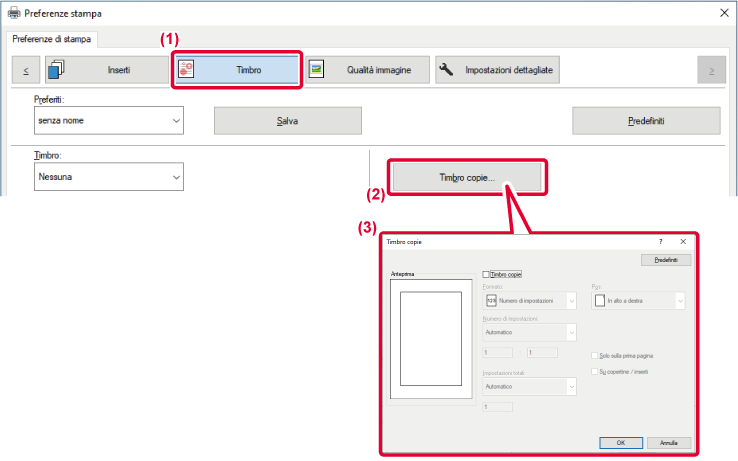AGGIUNTA DI UNA FILIGRANA ALLE PAGINE STAMPATE (FILIGRANA)
Questa funzione consente di aggiungere del testo ombreggiato di colore tenue allo
sfondo dell'immagine stampata per ottenere l'effetto filigrana. Le dimensioni e l'angolo
della filigrana possono essere regolati.
Il testo della filigrana può essere selezionato tra quelli precedentemente registrati
nell'elenco. Se necessario, immettere del testo per creare una filigrana originale.
Windows
- Fare clic sulla scheda [Timbro].
- Selezionare [Filigrana] da "Timbro", quindi fare clic sul pulsante [Impostazioni].
- Selezionare la filigrana da utilizzare e fare clic sul pulsante [OK].
Fare clic sul pulsante [Modifica] per selezionare altre impostazioni dettagliate.
Per creare una nuova filigrana, immettere il testo nella casella di testo e fare clic
sul pulsante [Aggiunta].
macOS
- Selezionare [Filigrana] da "Opzioni stampante".
In macOS 12 e versioni precedenti, selezionare [Filigrana].
- Fare clic sulla casella di controllo [Filigrana] e configurare le relative impostazioni.
- Configurare le impostazioni dettagliate della filigrana, come la selezione del testo.
- Regolare le dimensioni e l'angolazione del testo trascinando la barra di scorrimento
 .
.
STAMPA DI UN'IMMAGINE SOPRA I DATI DI STAMPA (TIMBRO IMMAGINE)
Questa funzione consente di stampare sopra i dati di stampa un'immagine in formato
bitmap o JPEG memorizzata nel PC in uso.
Viene utilizzata per stampare un'immagine di uso frequente o un'icona personale così
come è sui dati di stampa. Le dimensioni, la posizione e l'angolo dell'immagine possono
essere regolati.
Questa funzione è disponibile in ambiente Windows.
Windows
- Fare clic sulla scheda [Timbro].
- Selezionare [Timbro immagine] da "Timbro", quindi fare clic sul pulsante [Impostazioni].
- Selezionare il timbro immagine da utilizzare e fare clic sul pulsante [OK].
- Se il timbro immagine è già memorizzato, è possibile selezionarlo dal menu.
- Se non è memorizzato, fare clic su [File immagine], selezionare il file da utilizzare
per il timbro immagine, quindi fare clic sul pulsante [Aggiunta].
REGISTRAZIONE DI UN'IMMAGINE PERSONALIZZATA
Questa funzione consente di registrare immagini utilizzate come immagini personalizzate
dal driver della stampante alla macchina.
- Questa funzione è disponibile in ambiente Windows.
- Questa funzione è disponibile se si utilizza il driver della stampante PCL6.
Windows
- Fare clic sulla scheda [Impostazioni dettagliate].
- Fare clic sul tasto [Reg. immagine personal.izzata].
- Selezionare il tipo di registrazione e il nome dell'immagine personalizzata.
Se si seleziona [Timbro personalizzato] in "Tipo registrato", viene registrata un'immagine
del timbro non trasparente. Se si seleziona [Filigrana personalizzata], viene registrata
un'immagine della filigrana trasparente.
La memorizzazione di più pagine di dati non è consentita. Solo la prima pagina verrà
memorizzata.
SOVRAPPOSIZIONE DI UN MODULO FISSO AI DATI DI STAMPA (SOVRAPPOSIZIONI)
Questa funzione consente di sovrapporre ai dati di stampa un modulo fisso che è stato
preparato.
È possibile ottenere un ottimo risultato di stampa, senza l'uso di tecniche complicate,
creando bordi per tabelle o cornici decorative in un'applicazione che non sia quella
usata per i testi e registrando i dati creati come file di sovrapposizione.
Questa funzione è disponibile in ambiente Windows.
Windows
Creazione di un file di sovrapposizione
- Nell'applicazione utilizzata per creare i dati di sovrapposizione, aprire la finestra
delle proprietà del driver.
- Fare clic sulla scheda [Timbro].
- Fare clic sul tasto [Impostazioni].
- Fare clic sul pulsante [Nuovo] e specificare il nome e la cartella da utilizzare per
il file di sovrapposizione che si desidera creare.
Il file verrà creato quando i parametri sono impostati e la stampa ha inizio.
- Un messaggio di conferma apparirà quando viene avviato il processo di stampa. Il file
di sovrapposizione verrà creato solo dopo avere premuto il pulsante [Sì].
- Quando si fa clic sul pulsante [Apri], il file di sovrapposizione esistente viene
registrato.
Stampa con un file di sovrapposizione
- Nell'applicazione utilizzata per stampare con il file di sovrapposizione, aprire la
finestra delle proprietà del driver.
- Fare clic sulla scheda [Timbro].
- Selezionare un file di sovrapposizione.
Il file di sovrapposizione creato o memorizzato in precedenza può essere selezionato
dal menu.
AGGIUNTA DEL NUMERO DI COPIE (TIMBRO COPIE)
È possibile aggiungere il numero di copie nell'intestazione o nel piè di pagina dei
dati di stampa. È anche possibile impostare un numero di copie e la posizione di stampa.
Questa funzione è disponibile in ambiente Windows.
- Fare clic sulla scheda [Timbro].
- Fare clic sul tasto [Timbro copie].
- Selezionare le impostazioni, quindi fare clic sul pulsante [OK].
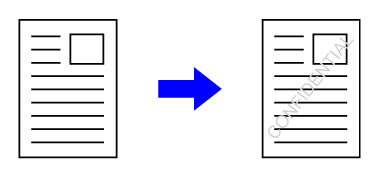
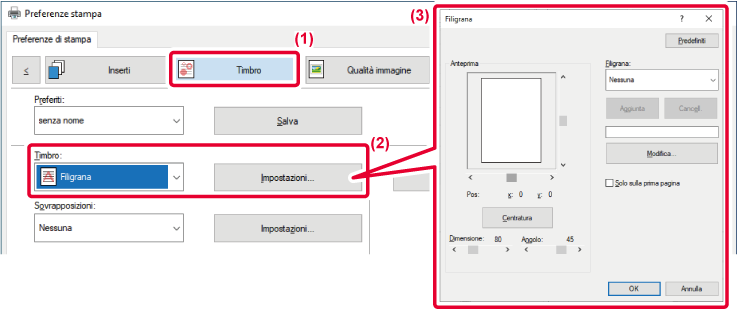
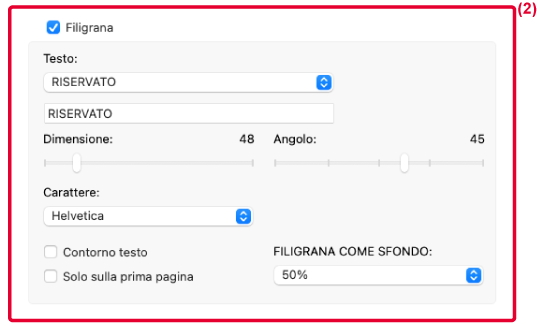
 .
.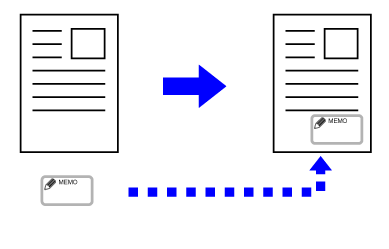
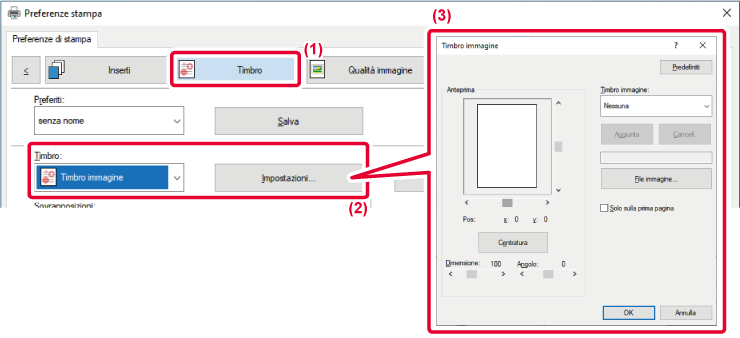
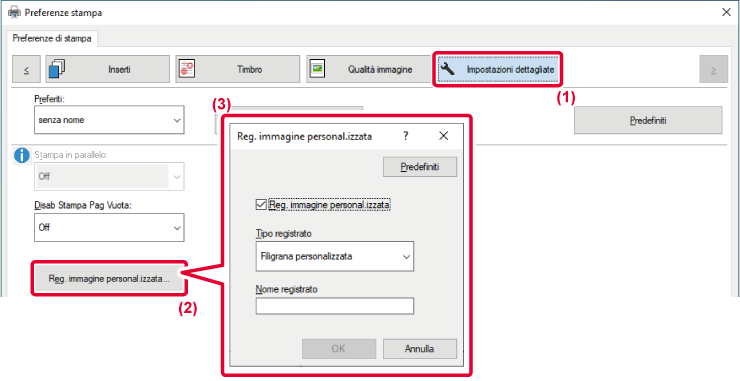
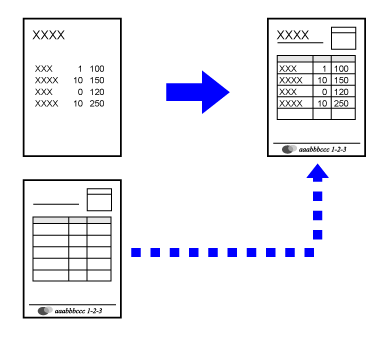
.png)
.png)